Salut à tous !
Aujourd'hui un petit tutoriel pour vous apprendre à faire des maps de ce type avec photoshop.

La méthode n'est absolument pas optimale car j'ai appris à faire seul. Des avis et conseils de votre part pourrons grandement améliorer cette technique pas encore au point.
Etape 1 : Dessiner les contoursVous pouvez faire les contours directement sur l'ordinateur mais ce n'est pas l'idéal avec une souris, si vous avez une tablette graphique pourquoi pas mais dans le cas contraire je vous conseil d'avoir une base crayon sur feuille, c'est bien plus agréable.
Personnellement j'ai dessiner toutes mes cartes sur des pochettes de cours (oui je suis un gars hyper sérieux scolairement).
J'obtiens ceci.

C'est complètement débile d'utiliser une pochette jaune... bref, rien de compliquer jusque la. Pour créer vos continents laissez aller votre main un peu au hasard en respectant l'idée de base que vous avez en tête. Cette partie est plutôt agréable, c'est simple et reposant.
Après avoir scanné, retracez les contours sur photoshop (oui on se tape deux fois le travail mais maintenant vous n'avez qu'à suivre les contours scanné donc ce n'est pas trop laborieux avec la souris).
J'ai rétrécis mes images ici pour ne pas prendre trop de place, elle est en réalité 3 fois plus grande.
Pour ce tutoriel je ne ferais qu'un seul continent.
 Etape 2 : Remplir les continents1 - Terre
Etape 2 : Remplir les continents1 - TerreOn commence par ce qui le constitue majoritairement, la terre.
Avec la baguette magique sélectionnez l’intérieur de chaque continent et remplissez-les avec une couleur brune.

Vous pouvez compléter l'espace entre le contour et la couleur déjà mise mais ce n'est pas important du tout.
Maintenant donnons à cette terre une texture plus intéressante, je vous laisse essayer vous-même.


La lueur externe permettra d'éclaircir les côtes. L'incrustation de motif permet donc de donner une structure à la terre, j'ai mis l'opacité de la texture à 16%.
2 - EauL'eau maintenant, vous pouvez évidemment la mettre avant la terre (question calque c'est même le premier qui devrait être fait après les contours.)
Ici pas de mystère, créez un calque bleu (ou un filtre>rendu>nuage avec deux bleu différents) avec une motif incrustée.
 3 - Relief léger
3 - Relief légerCréez un nouveau calque (pour chaque partie numéroté il en faut un nouveau vous l'aurez bien compris). Nous allons donner un peu de relief à cette terre toute plate. Sur ce calque, avant de dessiner quoi que ce soit mettez l'option de fusion en densité linéaire + et ajoutez un biseautage et estampage comme ci-bas. (cliquez pour agrandir)

Prenez maintenant un pinceau blanc du type de votre choix avec le flux sur 5%-10% et dessiner votre relief ou vous voulez.
Le type de pinceau définira l'apparence de votre relief, en voici trois exemples.

Le choix du pinceau est important et compliqué, vous risquez de passer quelques minutes à en trouver un qui vous plait.
4 - HerbeCe calque s'appliquera partout sur la terre sauf sur les déserts. Calque avec option de fusion de votre choix (modifiez-la après l'herbe appliquée) mais avec cette incrustation de motif-ci, ou avoisinant.

Utiliser un pinceau vert avec environ 10% de flux et étaler votre herbe jusqu'à ce que vous soyez content.
 5 - Montagnes
5 - MontagnesMaintenant l'une des parties les plus fun. Mettez ces options pour le calque montagne.

Comme précédemment, prenez un pinceau marron avec un flux vers 15%-20% et étaler vos montagnes. N’hésitez pas changer la taille du pinceau et à dessiner avec plusieurs clic plutôt qu'un clic constant. J'ai choisi une lumière linéaire en option de fusion, à vous de voir ce qui vous plait le mieux.
 6 - Forêt
6 - ForêtL'incrustation pour les forêt avec lumière linéaire en option de fusion.

Pinceau vert sombre, avec un flux très faible (2%)
 7 - Neige
7 - NeigePinceau blanc de votre choix avec mode de fusion sur lumière crue.
Voici le résultat final
Il y a moyen de mieux s'appliquer pour obtenir quelque chose de plus proche et de plus joli comme les premiers exemples tout en haut (remontez cliquer dessus elle sont vraiment très grandes).
Si vous avez des questions je vous répondrais avec plaisir, j'espère que vos mondes imaginaires pourrons prendre un peu plus de consistance grâce à ce tuto.
Amusez-vous bien !





